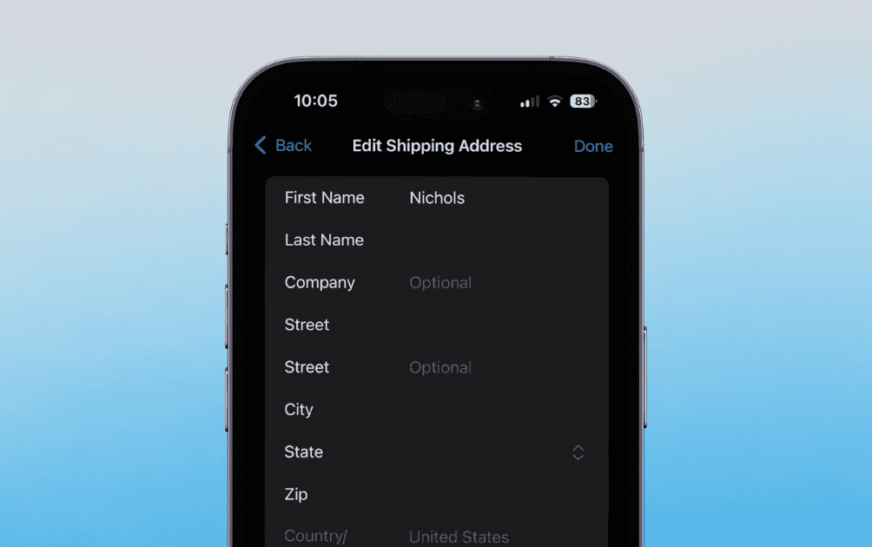Lorsque vous êtes connecté à votre identifiant Apple, les alertes circulent de manière transparente sur vos appareils Apple, vous permettant de répondre aux appels, d’envoyer des messages et d’utiliser des applications tierces au sein de l’écosystème. Cependant, il arrive parfois que votre montre intelligente manque certaines mises à jour ou affiche des notifications pour certaines applications tout en en ignorant d’autres. Vous préférerez peut-être également que vos deux appareils vous avertissent simultanément. Si vous devez synchroniser les sons de notification entre votre Apple Watch et votre iPhone, voici la marche à suivre.
Pouvez-vous recevoir simultanément des notifications sur Apple Watch et iPhone ?
Lorsque vous recevez des notifications, elles apparaissent soit sur votre Apple Watch, soit sur votre iPhone, mais pas sur les deux. Si votre téléphone est déverrouillé, les notifications sont reçues directement sur celui-ci au lieu de votre smartwatch. Les notifications n’apparaîtront que lorsque votre iPhone couplé est verrouillé ou en veille. Pour des applications tierces spécifiques, comme l’application Noise, les notifications n’apparaissent que sur votre Apple Watch ; elles n’apparaîtront pas sur votre téléphone couplé.
Comment synchroniser les sons des notifications sur Apple Watch et iPhone ?
1. Vérifiez la connexion de votre Apple Watch
Temps nécessaire : 1 minute
Si votre Apple Watch n’affiche pas de notifications, elle a peut-être été déconnectée de votre iPhone. Suivez ces étapes pour vérifier :
- Vérifiez le cadran de votre montre. Votre montre n’est pas connectée si vous voyez le icône de téléphone rouge déconnecté ou le X rouge icon.

- Touchez et maintenez le bas de l’écran jusqu’à ce que le Centre de contrôle apparaît, puis faites glisser votre doigt vers le haut.
- Appuyez sur le Icône iPhone. Si vos appareils sont connectés, votre iPhone devrait émettre un son « ping ».

Si votre montre a été déconnectée, vous pouvez réessayer de la coupler en procédant comme suit :
- Mettez votre Apple Watch à votre poignet.
- Appuyez et maintenez le bouton latéral pour allumer votre Apple Watch jusqu’à ce que le logo Apple apparaisse.
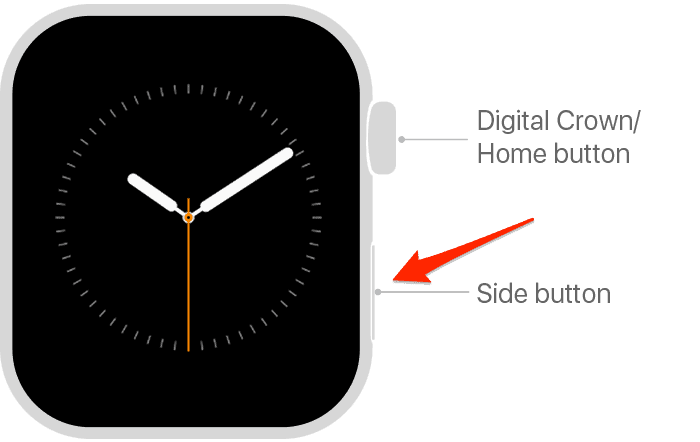
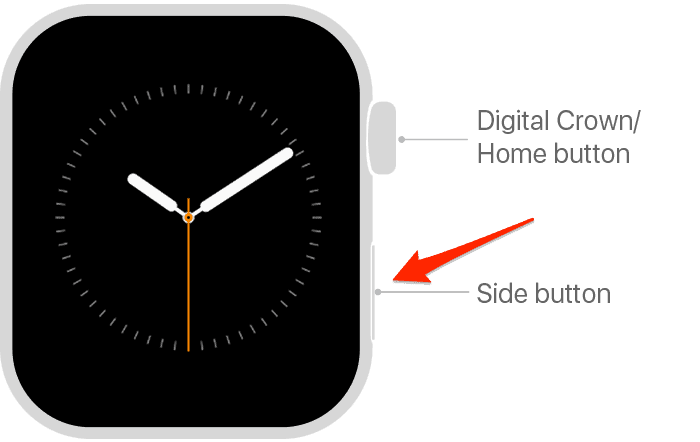
- Tenez votre iPhone près de votre Apple Watch et attendez que l’écran de couplage apparaisse sur votre iPhone, puis appuyez sur Continuer.

- Vous pouvez également ouvrir le Application Apple Watch sur votre iPhone et appuyez sur Associer une nouvelle montre.
- Robinet Installer pour moi-même.
- Lorsque vous y êtes invité, positionnez votre iPhone de manière à ce que votre Apple Watch apparaisse dans le viseur de l’écran. Application Apple Watch pour coupler les appareils.

Si vous rencontrez des problèmes de couplage, vous pouvez consulter notre guide sur la façon de réparer l’Apple Watch incapable de se connecter à votre iPhone.
Notez que la méthode ci-dessus n’entraîne pas la réception simultanée de notifications par votre iPhone et votre montre. Il s’agit uniquement de garantir que les notifications arrivent sur votre montre lorsque votre téléphone est verrouillé.
2. Définissez les paramètres de notification pour refléter mon iPhone
Vous pouvez également configurer votre montre intelligente pour imiter les paramètres de notification de votre iPhone pour les applications présentes sur vos deux appareils. Cela garantit que vous recevez des alertes sur votre montre pour toutes les applications prises en charge chaque fois qu’elle est verrouillée.
- Ouvrez le Application Apple Watch sur votre iPhone.
- Allez au Ma montre languette.

- Robinet Notifications.
- Sélectionnez une application pour afficher ses options de notification.
- Pour synchroniser les paramètres de notification sur votre Apple Watch et votre iPhone, appuyez sur Mettre en miroir mon iPhone.
Répétez cette opération pour toutes les applications pour lesquelles vous souhaitez utiliser ce paramètre. Vous devez garder à l’esprit que cette méthode ne provoque pas non plus l’envoi de notifications sur vos deux appareils en même temps. Comment procéder est décrit dans la section ci-dessous.
3. Désactivez la détection du poignet
Parfois, vous souhaiterez peut-être que des notifications arrivent à la fois sur votre iPhone et votre montre. Si vous vous demandez pourquoi cela pourrait être le cas, pour moi, c’est parce que le son de notification sur mon iPhone est plus fort et attire plus facilement mon attention que celui de ma montre.
Malheureusement, Apple ne propose pas de paramètre simple pour que cela se produise. Mais cela ne veut pas dire qu’il n’existe pas de solution de contournement. Cela implique de désactiver la détection du poignet sur votre montre. L’Apple Watch est dotée de capteurs à l’arrière qui détectent si elle est à votre poignet ou non. Si vous l’avez sécurisé avec un mot de passe, cette fonction le maintient déverrouillé pendant que vous le portez et le verrouille immédiatement dès que vous l’enlevez.
Si vous désactivez la détection du poignet, toutes les alertes de notification seront envoyées aux deux appareils. Pour ce faire :
- Ouvrez le Paramètres Application (icône d’engrenage) sur votre Apple Watch.

- Robinet Code d’accès.
- Faites défiler vers le bas et désactivez la bascule à côté de Détection du poignet.

Vous recevrez désormais des notifications sur les deux appareils, mais cela signifie sacrifier certaines fonctionnalités qui nécessitent l’activation de ce paramètre. Ceux-ci incluent, entre autres, les mesures d’activité, le suivi de la fréquence cardiaque et les appels d’urgence automatiques.
4. Soumettre vos commentaires à Apple
Une autre chose que vous pouvez faire pour faciliter la vie non seulement de vous-même, mais aussi des autres, est de soumettre vos commentaires officiels à Apple. Cela les informera que vous souhaitez avoir la possibilité de recevoir simultanément des notifications sur les appareils couplés. Si le problème touche une base de clients suffisamment large et que tous soumettent leurs commentaires, les développeurs d’Apple sont tenus d’écouter et de fournir un correctif via une mise à jour logicielle.
Cela dit, je ne pense pas que cet inconvénient soit suffisant pour me faire sortir du train Apple. Je pense que l’Apple Watch est l’une des meilleures options de montre intelligente sur le marché pour sa durabilité, ses fonctionnalités et la commodité de son interface utilisateur.